漂亮的《zfm简谱打法》,是我长期打谱的经验总结。此《zfm简谱打法》,是在电脑上无任何打谱软件的打简谱方法,有许多优点,缺点就是开始学打时,速度有点慢,熟能生巧时,那就会快了。欢迎试用,欢迎指点。——朱福民
《zfm简谱打法》谱例:
如何用电脑打简谱
(一种不用专用软件打简谱的方法)
喻德声
1.符号文本的输入
从网上下载(ovr402-chs.exe)软件装入,切入到【插入】选项卡,点击【?符号】,点【其他符号M】,在【符号S】下拉列表【字体F】中,选择“Aloisen New” ,此时符号库中可见许多音乐专用记号,可采取“插入”、“上标”等方式输入到歌谱中。
2.调号中“b”、“#”的输入
先打出1=bx,然后切入到【开始】选项卡,将“b”【x2】(上标) ,即成1=bx,然后将“b”改为“三号”字即可。
3.拍号的输入
切入到【插入】选项卡,点击【公式】,点击【公式工具】,点击【分数】,点击【常用分数】方框,在“分数输入方框”中输入数字即成。
4.音符弧形连线的输入
在符号库中选“╭”、“╮”、“┌”、“┐”利用符号库中“—”记号做连线,单击或连击,点【插入I】按钮即成,如╭╮、╭—╮、╭3╮、┌1———┐等。
5.减时线和低音点的输入
选中“音符”,切入到【开始】选项卡,点击【U】,点击【其他下划线M】在【下划线型U】中选“下划线”则打出减时线;在【着重号(?)】选“? ”则打出低音点。
6.高音点的输入
选中“音符”,切入到【插入】选项卡,点击【文】(拼音指南),光标定位于【拼音文字R】文本框中,在【字体F】中选黑体,再将光标定位于【拼音文字R】文本框中,按下键盘【snift】键的同时按下键盘上方的【@/2】键,就输入了一个高音点。
7.小节编号的输入
切入到【开始】选项卡,用“五号”字输入小节编号数字,点击【字】(带圈字符) 键,点击【增大圈号E】方框,点击【圈号O】中的圆形,点【确定】即成。
以上内容均选自本人所写《怎样用word2007打简谱》一文,该文约6000余字(共7页),如要了解详细内容,请访问喻德声的博客http;//blog.sina.com.cn/yds1943。先点击“博文目录”,下拉右侧的滚动条,再点击最后的《如何打简谱》,即可看到全文。如嫌字体太小,可下载后复印放大即可。
2010.08.10于珠海
怎样用“Word 2007”打简谱
喻 德 声
一般的歌谱我们都可以从网上下载,而有些歌谱由于合唱等原因的需要而改变了曲谱结构,或是填入了新的歌词,这时我们就可以用电脑来打歌谱。用电脑打歌谱,难度最大的是音乐专用记号的输入,所以在电脑上打歌谱大多是使用专用软件来完成。
本人通过三个多月的仔细摸索,发现在从网上下载某种软件后,“Word2007” 符号库中,就出现了很多的音乐专用记号,而且可以使用“插入” 、“上标” 等方式输入到歌谱中。同时还可以利用“Word 2007”本身的功能打出下划线、低音点、髙音点、拍号及小节编号等,使打出的歌谱十分整齐、美观 。根据自己的体会,我写出了这篇不用软件而用“Word2007” 打简谱的文章,希望广大歌友们能夠喜欢。
一.幅面设计
1.页边距设置
打开电脑,点击桌面【W】图标(Microsoft OfficeWord 2007),出现“编辑窗体”,点击【页面布局】选项卡,在【页面设置】组中,单击【页边距】按钮,在弹出的下拉列表中(列出了五种页边距样式),选择【适中】选项,其页边距值为:上2.54厘米、下2.54厘米、左1.91厘米、右1.91厘米。比“Word 2007” 的固定(普通)页边距值 ,左、右两边各宽了1.27厘米,这样设置,横宽加大,以便在打谱时多写几个小节。
2.行数及小节数的设置
“Word2007” 的行间距固定值为【单倍行距】。当页边距值选择【适中】时:使用“五号”字,则直为43行、横为50个字,满幅字数为2150个;使用“小四号”字,则直为43行、横为44个字,满幅字数为1892个;使用“四号”字,则直为21行、横为38个字,满幅字数为798个。
参考上面的行数值和字数值,以确定歌谱应打多少行,可通过调节字号大小、增减每行的小节数、增加空行、改变页边距值或行间距值等方法来调整成满页。
二.输入顺序
音符和歌词的输入最好全部采用“宋体”、“小四号”字,并连续、不空字间距地、一次性地打入成一行行的。
第一行:输入“歌曲名称”。不会“五笔”等输入法的歌友,可以买个“手写板”, 接在电脑上,直接用手写输入, 这样不仅可以打歌谱, 还可以写文章、查找资料等等 ;
第二行:输入“调号”及“拍号”。调号1= X ( 含 # 及 b) ,“拍号”4/4、3/4、,2/4等。接着输入词作者姓名;
第三行:输入“速度及表情”记号。如“小行板 恬静地” ,“ ? = 60”等。接着
5 楼
输入曲作者姓名;
第四行:为空行。便于以后输入各种记号 ;
第五行:输入“音符” 、“小节线”及“终止线” 。一般以4 - 6个小节为宜,最多8个小节;
笫六行:输入歌词。如果是外文歌词,其字母可以在符号库中找到,但要注意字母之间的连线及字母的大、小写;
……
全部输入完后,再来进行调整。
三.布局调整
1.字体和字号的调整
“选中”要设置效果的音符和文字,切换到【开始】选项卡,在【字体】组中的【字体】和【字号】的下拉库中选择“字体”或“字号”:
⑴ 歌曲名称。建议使用“黑体”或“楷体”并“加粗”、“一号”或“小一号”字。
⑵ 调号、拍号、词曲作者、速度及表情记号。建议使用“宋体”或“楷体”、“五号”或“小四号”字。
⑶ 音符。建议使用“宋体”并“加粗”、“五号”或“小四号”字。
⑷ 歌词。建议使用“宋体”或“楷体”、“五号”或“小四号”字。
⑸ 各种记号。建议使用“宋体”、“五号”字。
2.字间距的调整
⑴ 将原来一次性、不空字间距打入的音符和歌词,用【空格】键逐步打开,使歌词与相应的音符对齐。以后在输入附点记号、升降记号、换气记号、依音等记号时,音符还会向后移动,这时还要使用【空格】键和【←】键再来进行调整。
⑵ 在输入弧形连线记号后,音符与弧形连线不对应时,也要进行再调整。
⑶ 在4/4曲调时,如果一行安排为6个小节,可能会排出一行多来,连用【空格】键和【←】键也调不好。此时“选中”该行,在【开始】选项卡的【字体】组中,单击右下角的【对话框启动】按钮,随即打开【字体】对话框,切换到【字符间距R】选項卡,在其对话框中将【间距S】的“标准”选为“紧缩”,在【磅值B】中输入“0.7”―“1.4”,按【确定】按钮,看能不能成为一行,如不行再用【空格】键和【←】键调整。
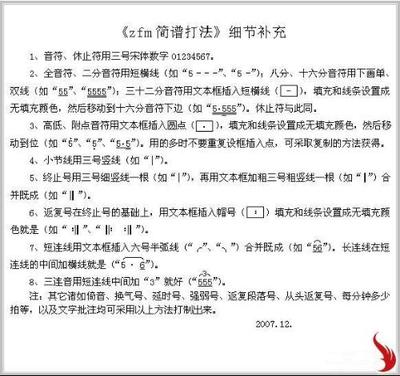
⑷ 若歌词与音符、歌词与歌词个别地方竖排不太对齐时,可在不齐处前空处选一个“字节”,字体大小由“四号”改为“三号”或更大时,则字会向后微移;字体大小由“小四号”改为“小五号”或更小时,则字会向前微移。可连续操作,直至满意为止。
3.行间距的调整
在【开始】选项卡的【段落】组中,单击右下角的【对话框启动器】按钮,打开【段
落】对话框,在【间距】组合框中,从【行距N】下拉列表中选择合适的行距类型,然后适当地调整右侧的【设置值A】框中的数值,即可将选中的文本设置合适的行间距。
当行间距值为“固定值12 - 14磅” 时,弧形连线与曲谱之间的距离较好;当行间距值为“固定值18磅” 时,歌词与曲谱之间距离较好。
4.观看调整效果
单击【Office】按钮,从弹出的下拉菜单中选择【打印P】→【打印预览V】菜单项,即出现文档的打印预览效果,看看歌谱全貌,布局是否合理、美观,必要时还要进行再调整。
四.符号文本的输入
1.使用键盘输入
歌友们可以通过按下键盘上相应的字符键来输入一些音乐记号。输入双字符键上的上键符号时,则需要按住【Shift】键的同时,按下双字符键来输入。
由键盘中直接输入的记号有:升记号“ # ”,切分音记号“*”,小节号“|”等。
在“中文(中国)”、“宋体”状态下,还可以用【Shift】键 +【﹫/2】键打出附点记号“? ”、用【Shift】键 +【—/-】键打出保持记号“ _ ”。
2.使用软键盘输入
在中文输入法的状态条上,一般都有一个【软键盘】按钮,单击此按钮,然后在弹出的软键盘上单击相应的符号按钮,即可在文档中插入指定的符号文本。
3.使用对话框输入
将插入点定位到要插入的位置,然后切换到【插入】选项卡,在【特殊符号】组中单击【符号】按钮,从弹出的下拉列表中,选择【更多】选项,随即打开【插入特殊符号】对话框,切换到【特殊符号】选项卡,在【符号】列表框中选择一个合适的符号,选择完毕后单击【确定】按钮,此时即可将所选的符号插入到文档指定位置。
如果【插入特殊符号】对话框中还是没有用户所需的符号,则可在【插入】选项卡的【符号】组中,单击【?符号】按钮,从弹出的下拉列表中,选择【其他符号M】选项,随即打开【符号】对话框,该对话框包括【符号S】和【特殊符号P】两个选项卡,在【符号S】选项卡的字体下拉列表中,列出了系统提供的多种字体类型,歌友们可以根据需要选择一种字体,然后在下方的列表框中选择所需的符号,单击【插入I】按钮,即可将所选定的符号插入到文档指定的位置。
在【字体F】下拉列表中选择“华文细黑” ,在【子集U】的下拉列表中分别选择:“制表符”、“几何图形符”、“广义标点”、“箭头”等时,在符号库中可见:弧形连线记号“╭ ”、“ ╮”、“—” ,分段连线记号“┌ ”、“┐”,滑音记号“↘”、“↗” ,小节线“∣”,段落线“‖”,附点记号“? ”等。
在【字体F】下拉列表中选择“AloisenNew” 时,在符号库中可见:临时记号,五线谱四分音符,力度记号,颤音记号,波音记号,回音记号,段落反复记号,终止线记号,换气记号,重音记号,短断音记号,延长记号等。( 由于我的word中装入了“音乐符号”,而网络没有,因而出现乱码,所以在这里无法显示出有关的音乐符号来,如要了解详细内容,请访问http://bolg.sina.com.cn/yds1943 ) 。
每打入一种记号,在【符号】对话框下面的【近期使用过的符号R】栏中都会留下记录( 在点击【?符号】按钮时,在其下面也会出现一个“近期使用过的符号栏” ) ,以后再打入这些记号时,可直接从此栏中选择记号打入歌谱内,以提髙打谱速度。但要注意一点,当你再输入新的记号时,此栏中最后一个记号就会消失。
4.使用“复制”、“粘贴”工具输入
使用“复制”(键盘上的Ctrl+c)、“粘贴”(键盘上的Ctrl+v) ,把一些音乐专用记号拖动和复制到需要的位置上,可提髙打谱速度。
五.有关记号的输入
1.调号中“ b” 、“ #” 的输入
先打出1= bX,选定“b”,然后切入到【开始】选项卡的【字体】组中,单击【X2 】(上标)按钮,“ b” 即出现在“X” 的左上方,如1=bX。再切入到【开始】选项卡的【字体】组中,选【字号】为“二号”字,使“b” 字变大,如1=bX。
音符中的升记号、降记号、重升记号、重降记号、还原记号以及换气记号的输入同上。
2.拍号的输入
将插入点定位到需要插入的位置,切换到【插入】选项卡,在【符号】组中,如【π公式】按钮呈淡色时,则不能进行操作,可把光标放在【π公式】按钮上,下面会出现一个文本框,按框内指示,单击【Office】按钮,再单击【转换V】按钮,在出现的“Microsoft Office Word” 文本框中点击【确定】按钮,再来点击【插入】选项卡,则【π公式】按钮字呈黑色,此时即可进行下一步操作。
直接点击【π公式】按钮,在“编辑窗体”中,出现兰底色的“在此处键入新公式” 字样,点击【设计】选项卡上方的【公式工具】按钮,再点击右上角【结构】组中的【分数】下拉按钮,在出现的对话框中点击【常用分数】方框,“窗体”中“在此处键入新公式” 字样消失,代之的是一个兰色的“分数输入方框”,将光标定在分子位罝的方格中,点击后如变成兰色方块则可输入数字(分母的操作同上),输入完毕后,将光标置放在“窗体”空白处,点击一下鼠标,则“输入方框”消失,“拍号”的输入完成。
“拍号”的输入只有在“单倍行距”及以上值时,在“窗体”中才能完全展示。由于本篇文章选择的行间距值是“固定值18磅”,所以不能在这里将其显示。
3.音符弧形连线的输入
将光标定位在曲谱上方的空行中,在符号库中选记号“╭”、“╮”,利用符号库中的“━”记号做两个弧形记号的中间连线,单击或连击,点【插入I】按钮就成了,如╭╮、╭─╮等。若在弧形连线上打入3 ,则为三连音连线,如╭3╮等。还可以打出分段记号,如┌1──┐等。
在曲谱上方的空行中,还可以输入力度记号、波音记号、回音记号、延长记号、保持记号、颤音记号、短断音记号、段落反复记号等。
4.减时线及低音点的输入
⑴ 下划线的输入方法有两种:一是“选中”音符,然后切入到【开始】选项卡的【字体】组中,在【 U ? 】下拉列表中,选“下划线”为“单线” 或“双线” ,则选中的音符下出现“单下划线” 或“双下划线” ,如5 、6等。
另一种方法是:“选中”音符,在【U ?】下拉列表中,选【其他下划线M】,出现【字体N】对话框,在【下划线线型U】中选“下划线”为“单线” 或“双线”,单击【确定】按钮,则选中的音符下出现“单下划线” 或“双下划线” ,如5 、6等。
⑵ 低音点的输入:“选中”音符,在【字体N】对话框中,选择【着重号(?)】为
“? ” ,按【确定】按钮,则打出“低音点” ,如56等。这里要注意一个问题, 低音点往往是在行间距是“单倍行距”及以上值(或是使用“五号”字及以下字号) 时,才能在“窗口”中看到, 而变换了行间距值时则低音点会隐匿起来,打印后才会再现。
⑶ 下划线及低音点的同时输入:“选中” 音符,在【字体】对话框中,选择【下划线线型U】中的“单线”或“双线”按钮的同时再选择【着重号(? )】中的“? ”按钮,则选中的音符下同时出现“下划线”和“低音点”,此时在预览窗口中可看到下划线及低音点效果,单击【确定】按钮即可,如34等。
⑷ 在输入下划线时,可能会碰到光标移动时下划线跟着移动,若换行输入新字时,则字下会出现下划线。其解决方法是:“选定” 新出现的“下划线”,在【下划线线型U”】的下拉列表中,选择“无”,按【确定】按钮即可退出。
5.高音点的输入,
“选中”音符,然后切入到【开始】选项卡的【字体】组中,点击【 wén/文】(拼音指南)按钮,打开【拼音指南】对话框,光标定位于【 拼音文字R 】文本框中,在【字体F】下拉列表中选择字体为“黑体” ,再将光标定位于【拼音文字R 】文本框中,按下键盘上【Snift】键的同时按下键盘上方的【 ﹫/2 】键,就输入了一个高音点“?” 。此时在预览窗口中可看到高音点效果,单击【确定】按钮就完成了高音点的输入,如 5(?) 等。但这种输入法一次只能输入一个高音点。
6.倚音的输入
倚音分为短倚音“1”、双倚音“11”、三倚音“111”三种。其输入方法有两种:
⑴ 将光标定位在要输入倚音的音符上方空行中,输入倚音音符并“选定”,用第4条和第5条的方法输入“高音点”和“下划线”及“低音点”,并选择【字号】为“六号”,按【确定】按钮即可,如345。然后用细线笔和三角尺画上连接线。
⑵ 在要输入倚音的音符前的空处打入倚音音符并“选定” ,按第1条的方法进行“上标”,倚音即出现在要输入倚音音符的前上方,并选【字号】为“小三号”,再输入“高音点”、“下划线”及“低音点”,按【确定】按钮即可,如456 。
7.小节编号的输入
在曲谱上方的空行中选定位置后,用“宋体”、“五号”字输入小节编号数字并“选定”,点击【开始】选项卡,在【字体】组中点击【○字】(带圈字符) 键,从下拉选项框中选定【增大圈号E】的方框和【圈号O】中的圆形,点【确认】按钮即成,如○15等。
六.存在问题及处理方法
1.【字体F】中没有“Aloisen New” 字体怎么办?
“Aloisen New” 字体是一个音乐专用符号库,如果没有它就无法打简谱。在电脑装入“Word 2007”后(“Word 2007” 软件可在电脑商店购买或从网上下载),【字体F】中一般都没有“Aloisen New”字体。必须从网上下载一个“新建钢琴”(Ovr402-chs .exe) 软件装入,桌面上会出现一个“插有羽毛的图标”(Overture 4.0中文版),这时【字体F】中就有了“Aloisen New”字体,就可以打简谱了。
这里需要注意一个问题,当你到打印店去打印你所打的歌谱时,由于对方一些电脑中没有“Aloisen New” 字体,打印出的歌谱中的音乐记号都变成了大小黒点和方框。
因此,必须选择在“打印预览”中能看到音乐专用记号的电脑,才能打印出歌谱来。
2.符号库内没有的记号怎么办?
在打谱时常常会遇到一些记号在“Word2007”符号库中找不到,如渐强记号、渐弱记号、倍高音、倍低音、依音与音符的连接线、32分音符的三下划线以及合唱谱的竖连线等,只能在歌谱打印好后用手工画上 。也可以采取选择有自已所需要记号的现成歌谱,复印后剪下记号,粘贴在打印好的歌谱上,再去复印。
另外还可以将打印好的记号和从其他歌谱上剪下的记号,多选几个,集中粘贴在一张纸上,形成“ 剪贴符号库” ,拿去复印备用。如觉得记号太小,还可以采取“扩放”复印的方法解决。
3.在输入英文字母时打出的却是中文字怎么办?
在向文本中输入英文小写字母时,有时打出的却是中文字,这是什么原因呢?主要是输入法不对,只要点击电脑右小角的输入法状态条,在出现的列表中,点击“中文(中国)”,然后再输入英文小写字母就行了。
4.在输入某些记号时行间距发生了改变怎么办?
“宋体” 、“五号”字 、“单倍行距”是“Word 2007” 所设的固定值。在输入“Aloisen New” 符号库中的“临时记号”等记号时,常会发生行间距的改变。因此在输入这些记号之前,可以将歌谱的行间距值改为“固定值18磅”,再来输入“临时记号”等记号并“上标”,此时行间距不会改变。输入完毕后,“选定”歌词(2行及以上),再将行间距值改为“单倍行距”,并输入其它记号。
在使用“单倍行距”值打谱时,弧形连线等记号“高高”在曲谱之上,显得十分难看,这时可以将弧形连线记号与曲谱“选中”,将其行间距值改为“固定值14磅”,此时弧形连线等记号与曲谱的距离较好。但髙音点、低音点及十六音符下划线隐匿,在打印后才会出现。
5.当记号重叠时怎么办?
当记号垂直重叠时,可用“曲线板” 画弧形连线记号,以降低其高度;用直尺画分段连线记号(┌─┐),并升高其高度,使记号之间错落有致。
6.怎样才能获得自已喜欢的歌谱?
在书本、报纸、杂志上,看到自已喜爱的歌曲,不要用手工去抄写,可以将“歌样”拿到打印店“扩放”复印成“A3” 、“A4”纸幅的大小,以获得自己满意的歌谱。
另外,还可以直接从网上下载自己喜欢的歌曲。以《夕阳红》歌谱为例,其下载方法是:双击桌面【e】图标(Internet Explorer) ,在出现的画面中,将“夕阳红歌谱”几个字输入【百度一下】或【搜索】输入框中,再点击【百度一下】或【搜索】按钮,屏幕上会出现多个有关《夕阳红》歌谱的“词条”,逐个点击打开,选到你所需要的歌谱后,双击“右键”,从出现的列表框中点击【背景另存为S】按钮,出现【保存图片】文本框,点击【我的电脑】?【本地磁盘F】?【文件名N】? 【保存S】按钮,歌谱即存入【我的电脑】的【本地磁盘F】中,再进行打印即可。
但要注意一点,在【背景另存为S】的字呈淡色时,不能下载。则要另选“词条” 继续操作,直至选中的歌谱在双击右键时,其【背景另存为S】的字为黑色时,才可下载。
2010年4月于珠海
 爱华网
爱华网



